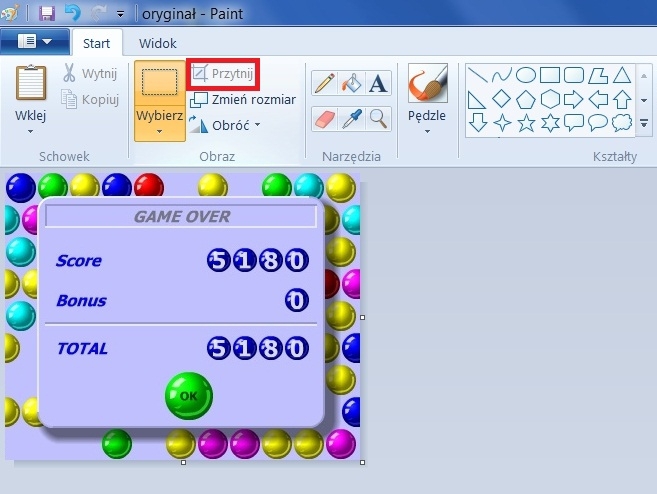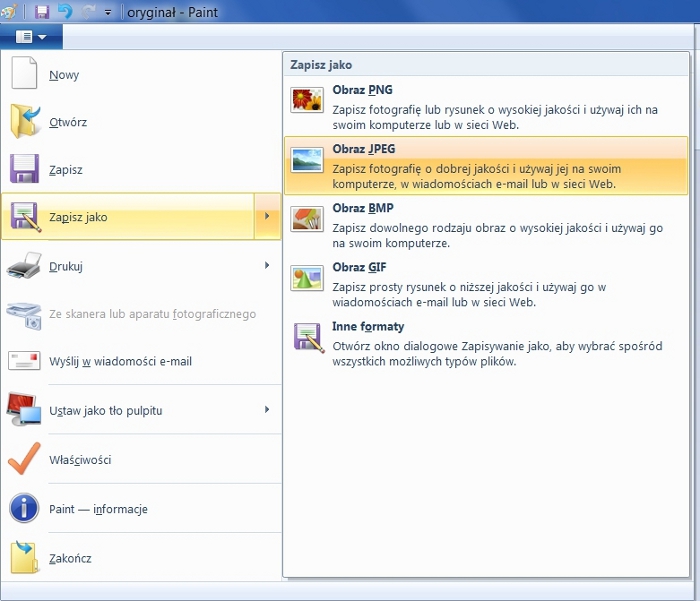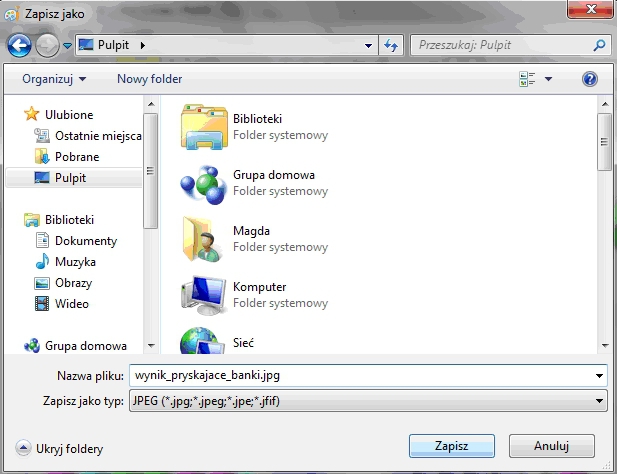Instrukcje na inne systemy:
- Robienie screena, inaczej zwanego zrzutem ekranu zaczynasz od naciśnięcia przycisku z klawiatury Prt Scr (Print Screen) w momencie, gdy na ekranie wyświetla Ci się obraz, który chcesz zachować na stronie (może to być wynik gry).
- Następnie otwierasz program Paint (ścieżka do programu: Start -> Wszystkie programy -> Akcesoria -> Paint) lub z menu Start wybieramy Uruchom i wpisujemy „mspaint” i klikamy OK. Mamy uruchomiony program Paint.
- Wykonujesz operację wklejenia (Ctrl+V) lub naciskamy przycisk Wklej.
- Wybieramy opcję zaznaczania obrazu (narysowany przerywaną linią prostokąt) i zaznaczamy ten obszar obrazu, który chcemy żeby wyświetlał się w naszym screenie.
- Przycinamy zaznaczony obraz (przycisk Przytnij).
- Zapisujemy obrazek (klikając na ikonę dyskietki znajdującą się na samej górze lub tak jak jest pokazane na załączonym obrazku). Nasz screen może by zapisany z rozszerzeniem .jpg (Obraz JPEG), .png (Obraz PNG) lub .gif (Obraz GIF).
Wybieramy jedno z rozszerzeń, nadajemy tytuł naszemu screenowi (Nazwa pliku:) oraz wybieramy miejsce na komputerze gdzie ma być on zapisany. Gdy wszystkie pola uzupełniliśmy klikamy Zapisz.
- Teraz już możemy zrobiony screen umieścić w serwisie Jeja.pl. Przy pisaniu komentarza klikasz na przycisk dodaj screena, następnie klikasz Przeglądaj i odnajdujesz ścieżkę prowadzącą do zapisanego na komputerze screena.
Instrukcje na inne systemy: